揭秘MySQL安装常见陷阱:避坑指南,轻松安装
发布时间: 2024-07-25 05:18:12 阅读量: 42 订阅数: 21 


MySQL安装与配置:适用于Windows系统的详解指南
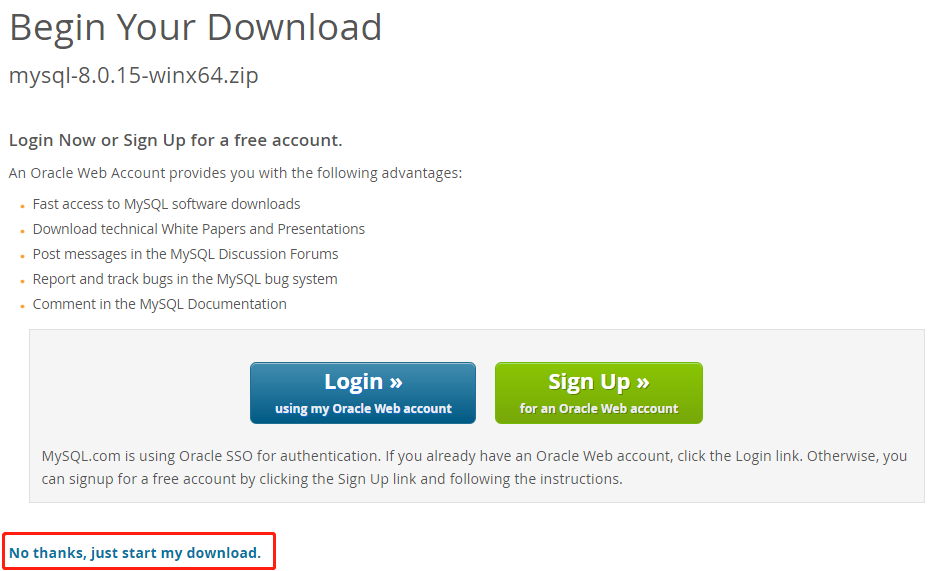
# 1. MySQL安装基础**
MySQL是一款流行的关系型数据库管理系统(RDBMS),以其高性能、可靠性和可扩展性而闻名。安装MySQL是使用数据库的第一步,但它可能是一个复杂的过程,特别是对于初学者而言。本指南将引导您完成MySQL安装过程,并探讨一些常见的陷阱和解决方案。
**1.1 MySQL安装先决条件**
在安装MySQL之前,确保您的系统满足以下先决条件至关重要:
* **操作系统:** MySQL支持各种操作系统,包括Linux、Windows和macOS。
* **硬件要求:** MySQL的硬件要求取决于您要安装的版本和预期工作负载。一般来说,建议使用至少2GB的RAM和20GB的可用存储空间。
* **依赖项:** MySQL需要某些依赖项才能正常运行,例如libc和zlib。安装前检查并安装这些依赖项。
# 2. MySQL安装陷阱与解决方案
### 2.1 依赖包缺失
#### 2.1.1 识别缺失的依赖包
在安装MySQL之前,需要确保系统中已安装了必要的依赖包。这些依赖包因操作系统而异,但通常包括以下内容:
- **Linux系统:**
- glibc
- zlib
- libaio
- openssl
- libedit
- **Windows系统:**
- Visual C++ Redistributable
- .NET Framework
可以通过以下命令检查缺失的依赖包:
```
# Linux系统
yum check-update
# Windows系统
Get-MissingFeature -Online -FeatureName NetFx3 -ErrorAction SilentlyContinue
```
#### 2.1.2 安装所需的依赖包
识别出缺失的依赖包后,需要根据操作系统使用相应的包管理工具进行安装。
- **Linux系统:**
- 使用`yum`或`apt-get`命令安装依赖包,例如:
```
yum install glibc zlib libaio openssl libedit
```
- **Windows系统:**
- 下载并安装Visual C++ Redistributable和.NET Framework。
### 2.2 端口冲突
#### 2.2.1 检查端口占用情况
MySQL默认使用3306端口。在安装之前,需要检查该端口是否已被其他程序占用。可以使用以下命令:
```
# Linux系统
netstat -anp | grep 3306
# Windows系统
netstat -aon | findstr 3306
```
如果端口已被占用,则需要关闭占用该端口的程序或修改MySQL的端口号。
#### 2.2.2 修改MySQL端口号
修改MySQL端口号需要在`my.cnf`配置文件中进行。找到`port`选项,并将其修改为一个未被占用的端口号。例如:
```
# Linux系统
sudo vi /etc/my.cnf
# Windows系统
C:\Program Files\MySQL\MySQL Server 8.0\my.ini
```
修改后,需要重启MySQL服务以使更改生效。
### 2.3 字符集不匹配
#### 2.3.1 了解字符集的重要性
字符集定义了数据库中存储数据的字符编码。如果数据库和客户端使用不同的字符集,可能会导致数据乱码或显示错误。
#### 2.3.2 确保数据库和客户端字符集一致
在安装MySQL时,需要确保数据库和客户端使用相同的字符集。可以通过以下命令查看数据库字符集:
```
SHOW VARIABLES LIKE 'character_set_database';
```
如果数据库和客户端字符集不一致,需要修改客户端或数据库的字符集。
- **修改客户端字符集:**
- 在MySQL客户端连接命令中指定字符集,例如:
```
mysql -u root -p --default-character-set=utf8
```
- **修改数据库字符集:**
- 使用`ALTER DATABASE`命令修改数据库字符集,例如:
```
ALTER DATABASE mydatabase CHARACTER SET utf8;
```
### 2.4 权限问题
#### 2.4.1 设置MySQL root用户密码
在安装MySQL时,需要设置MySQL root用户的密码。可以通过以下命令:
```
SET PASSWORD FOR 'root'@'localhost' = PASSWORD('new_password');
```
#### 2.4.2 授予必要的权限
安装完成后,需要授予root用户必要的权限。可以使用以下命令:
```
GRANT ALL PRIVILEGES ON *.* TO 'root'@'localhost' WITH GRANT OPTION;
```
# 3. MySQL安装实践
### 3.1 Linux系统安装
#### 3.1.1 下载MySQL安装包
1. 访问MySQL官方网站(https://www.mysql.com/)下载适用于Linux系统的MySQL安装包。
2. 选择与系统架构(32位或64位)和操作系统版本相匹配的安装包。
#### 3.1.2 安装MySQL服务器和客户端
1. 解压下载的安装包:
```
tar -zxvf mysql-installer-community-<version>-linux-x86_64.tar.gz
```
2. 进入解压后的目录:
```
cd mysql-installer-community-<version>-linux-x86_64
```
3. 运行安装脚本:
```
sudo ./mysql-installer
```
4. 按照安装向导提示完成安装。
**参数说明:**
* `-zxvf`:解压tar包
* `-version`:MySQL版本号
* `-linux-x86_64`:适用于Linux 64位系统的安装包
**逻辑分析:**
此脚本将引导用户完成MySQL服务器和客户端的安装过程。安装向导提供了交互式界面,用户可以根据提示选择安装选项。
### 3.2 Windows系统安装
#### 3.2.1 下载MySQL安装程序
1. 访问MySQL官方网站(https://www.mysql.com/)下载适用于Windows系统的MySQL安装程序。
2. 选择与系统架构(32位或64位)相匹配的安装程序。
#### 3.2.2 执行安装向导
1. 双击下载的安装程序。
2. 按照安装向导提示完成安装。
**代码块:**
```
cd /tmp
wget https://dev.mysql.com/get/Downloads/MySQL-8.0/mysql-8.0.31-linux-glibc2.12-x86_64.tar.gz
tar -zxvf mysql-8.0.31-linux-glibc2.12-x86_64.tar.gz
cd mysql-8.0.31-linux-glibc2.12-x86_64
sudo ./mysql-installer
```
**逻辑分析:**
此代码块演示了在Linux系统上安装MySQL服务器和客户端的步骤。它首先下载安装包,然后解压并进入解压后的目录,最后运行安装脚本。
**表格:MySQL安装选项**
| 选项 | 描述 |
|---|---|
| **安装类型** | 选择“开发机器”或“生产服务器” |
| **产品** | 选择“MySQL Server”和“MySQL Shell” |
| **连接** | 选择“TCP/IP”或“命名管道” |
| **端口号** | 指定MySQL服务器监听的端口号 |
| **字符集** | 选择数据库和客户端使用的字符集 |
**流程图:MySQL安装流程**
```mermaid
sequenceDiagram
participant User
participant MySQL Server
User->MySQL Server: Download MySQL installation package
User->MySQL Server: Extract installation package
User->MySQL Server: Run installation script
MySQL Server->User: Install MySQL Server and Client
```
**逻辑分析:**
此流程图概述了MySQL安装过程的步骤。用户下载安装包,解压并运行安装脚本。安装脚本安装MySQL服务器和客户端。
# 4. MySQL安装进阶
### 4.1 自定义安装选项
#### 4.1.1 指定安装路径
默认情况下,MySQL安装在 `/usr/local/mysql` 目录下。但是,您可以通过 `--basedir` 选项指定自定义安装路径。例如:
```
sudo yum install mysql-server --basedir=/opt/mysql
```
#### 4.1.2 选择存储引擎
MySQL支持多种存储引擎,包括 InnoDB、MyISAM 和 Memory。您可以通过 `--default-storage-engine` 选项指定默认存储引擎。例如:
```
sudo yum install mysql-server --default-storage-engine=InnoDB
```
### 4.2 远程安装
#### 4.2.1 准备远程服务器
在远程服务器上,您需要:
- 确保已安装 SSH 服务器。
- 创建一个用于 MySQL 安装的非 root 用户。
- 授予该用户 sudo 权限。
#### 4.2.2 通过 SSH 进行远程安装
使用 SSH 连接到远程服务器,然后执行以下命令:
```
ssh username@remote_server_ip 'sudo yum install mysql-server'
```
您将被提示输入远程服务器的密码。输入密码后,MySQL 安装程序将在远程服务器上启动。
**流程图:**
```mermaid
graph LR
subgraph 准备远程服务器
username[创建非 root 用户] --> sudo[授予 sudo 权限]
end
subgraph 远程安装
local[本地机器] --> ssh[SSH 连接] --> remote[远程服务器] --> yum[安装 MySQL]
end
```
**代码块:**
```
ssh username@remote_server_ip 'sudo yum install mysql-server'
```
**代码逻辑分析:**
- `ssh username@remote_server_ip`:使用 SSH 连接到远程服务器,其中 `username` 是远程服务器上的用户名,`remote_server_ip` 是远程服务器的 IP 地址。
- `sudo yum install mysql-server`:在远程服务器上执行 `yum install mysql-server` 命令,使用 sudo 权限安装 MySQL 服务器。
**参数说明:**
- `username`:远程服务器上的用户名。
- `remote_server_ip`:远程服务器的 IP 地址。
# 5. **5. MySQL安装常见问题解答**
**5.1 安装失败**
**5.1.1 检查错误日志**
安装失败时,首先检查错误日志以获取详细信息。在 Linux 系统中,错误日志通常位于 `/var/log/mysql/error.log`,在 Windows 系统中,错误日志位于 `%PROGRAMDATA%\MySQL\MySQL Server X.Y\error.log`。仔细查看错误日志,识别导致安装失败的具体原因。
**5.1.2 重新安装 MySQL**
如果检查错误日志后无法解决问题,可以尝试重新安装 MySQL。首先,卸载当前安装的 MySQL,然后按照正确的安装步骤重新安装。在重新安装之前,确保已删除所有与 MySQL 相关的文件和目录。
**5.2 无法启动 MySQL 服务**
**5.2.1 检查端口占用情况**
MySQL 服务使用默认端口 3306。如果该端口已被其他服务占用,则 MySQL 服务无法启动。使用以下命令检查端口占用情况:
```bash
netstat -an | grep 3306
```
如果输出结果显示其他服务正在使用端口 3306,则需要停止或禁用该服务。
**5.2.2 调整 MySQL 配置**
如果端口未被占用,则可能是 MySQL 配置文件中的设置导致服务无法启动。编辑 MySQL 配置文件(通常位于 `/etc/my.cnf` 或 `%PROGRAMDATA%\MySQL\MySQL Server X.Y\my.ini`),并检查以下设置:
* **datadir**:确保数据目录存在且具有适当的权限。
* **port**:将端口号更改为未被占用的端口。
* **bind-address**:确保 MySQL 绑定到正确的 IP 地址。
* **max_connections**:如果连接数过多,可以增加此值。
0
0





